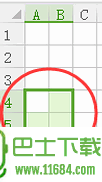
宝宝拼音汉字田字格doc模板
大小:0.1MB
语言:简体中文系统:微软Windows平台
类别:学前教育时间:2018-10-06
分类1
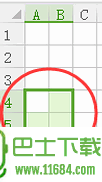
大小:0.1MB
语言:简体中文系统:微软Windows平台
类别:学前教育时间:2018-10-06
这套《田字格word模板.doc》很标准。是目前标准的doc格式田字格打印模板,网上很多都不标准。这个田字格word模板,每行12个田字格,每页15行,共180个格,本文档为10页,您只需下载这个拼音田字格word模板,直接打印就行了。
本拼音田字格word模板是一份标准小学生拼音田字格模板红人田字格加拼音四线格A4模板。制作田字格最常用的方法莫过于使用表格。稍复杂一点的,如制作描红式田字格字帖,可配合页眉或页脚来实现。如果您不会自己制作田字格,可以直接在巴士下载站下载这个拼音田字格模版来用用,直接打印出来就OK了。
如果只需少数几页,打印前几页就OK了。如果需要更多的页数,多次打印就OK了。这个拼音汉字田字格doc模板文档可编辑。。你可以更改一些内容再打印。
1、打开WPS表格开始制作拼音田字格word模板。
2、第一步点击Ctrl+A选择全部单元格。
3、而后单击鼠标右键,单击菜单栏格式--行--行高。
4、把行高设置成17磅,点击确定。
5、再点击格式--列--列宽。
6、设置列宽17磅,点击确定。
7、这样就把所有单元格就变成了一个个小正方形。
8、先来设置田字格的格式,用四个小正方形单元格构成一个田字格,选择A4:B5四个单元格。
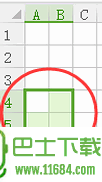
9、而后单击格式→单元格,打开单元格格式对话框。
10、单击上部的边框标签,通过边框对田字格进行设置。
11、从右侧的线条样式中选择虚线,而后单击上方预置中的内部按钮;再从右侧的线条样式中选择细实线,而后再单击上方预置中的外边框按钮。
12、最后单击确定退出。这样一个田字格就制作好了。
13、保持A4:B5四个单元格的选择状态,把鼠标指向选择区域右下方的填充柄,而后向右拖动鼠标至右侧的边界虚线,通过自动填充设置出一行田字格。

14、再来设置拼音格的格式。选择第一行的单元格A1:AB1,单击合并及居中按钮,
15、而后打开边框按钮的下拉菜单,选择全部框线。
16、保持该单元格的选择状态,把鼠标指向右下方的填充柄,拖动鼠标填充至第三行,设置出拼音格。
17、选择A1:AB5,而后用鼠标拖动填充柄向下填充。因为拼音格比较高,还需要调整使其变低,因此填充时要超过下边界几行。
18、在边界线外侧的单元格AC1:AC3中输入a,AC4:AC5中输入b。而后选择AC1: AC5,拖动填充柄向下填充至表尾。这样拼音格行末对应的都是a,田字格行末对应的都是b。
19、这样,田字格格式就设置好了。
20、WPS制作拼音田字格还是比较简单的,但是如果用word来制作的话会麻烦很多,建议您下载本页提供的这个已经制作好的拼音汉字田字格doc模板来用用,这份Word模板,省得您自己制作了。